ESlint + Stylelint + VSCode自动格式化代码(2020)
eslint 格式化代码
本文用 Vue 项目做示范。
利用 Vue-CLI 创建项目时要将 ESlint 选上,下载完依赖后,用 VSCode 打开项目。
安装插件 ESLint,然后 File -> Preference-> Settings(如果装了中文插件包应该是 文件 -> 选项 -> 设置),搜索 eslint,点击 Edit in setting.json
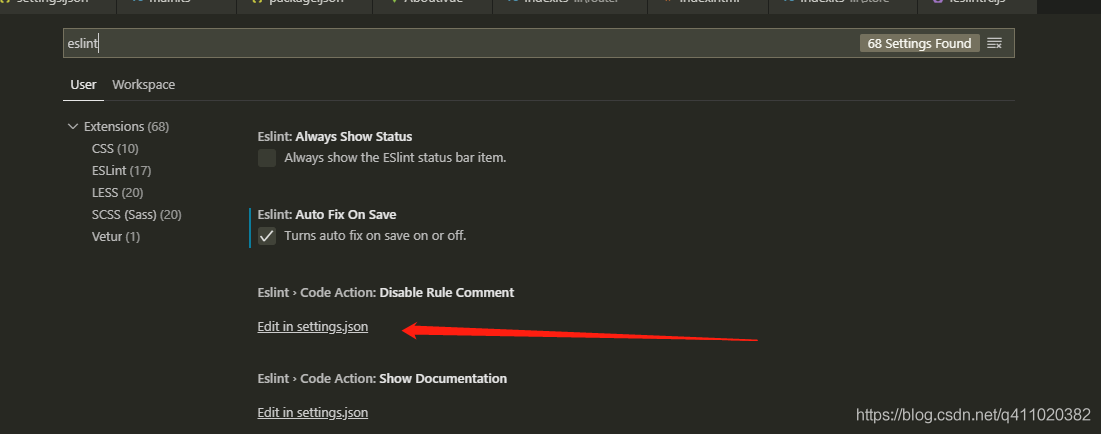
将以下选项添加到配置文件
"editor.codeActionsOnSave": {
"source.fixAll": true,
},
"eslint.validate": [
"javascript",
"javascriptreact",
"typescript"
],
"eslint.alwaysShowStatus": true,
"stylelint.validate": [
"css",
"less",
"postcss",
"scss",
"vue",
"sass"
],
同时要确保 VSCode 右下角的状态栏 ESlint 是处于工作状态的。如果右下角看不到 Eslint 的标识,请按照上面讲过的步骤打开 setting.json,加上这行代码:
"eslint.alwaysShowStatus": true,
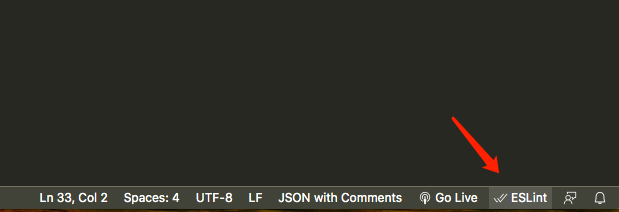
配置完之后,VSCode 会根据你当前项目下的 .eslintrc 文件的规则来验证和格式化代码。
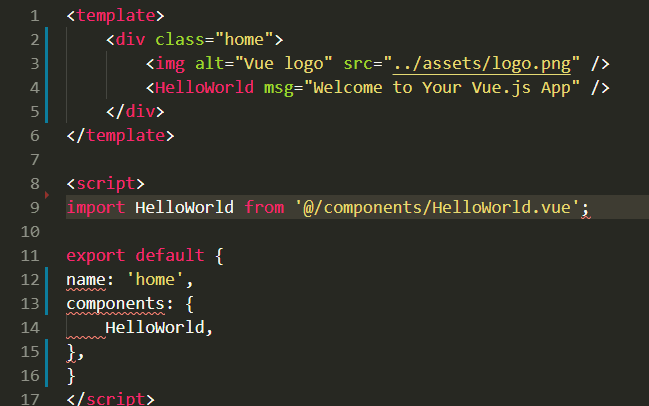
TypeScript
下载插件
npm install --save-dev typescript @typescript-eslint/parser @typescript-eslint/eslint-plugin
在 .eslintrc 配置文件,添加以下两个配置项:
"parser": "@typescript-eslint/parser",
"plugins": [
"@typescript-eslint"
],
在根目录下的 package.json 文件的 scripts 选项里添加以下配置项:
"scripts": {
"lint": "eslint --ext .js,.ts,.tsx test/ src/",
},
test/ src/ 是你要校验的目录。修改完后,现在 ts 文件也可以自动格式化了。
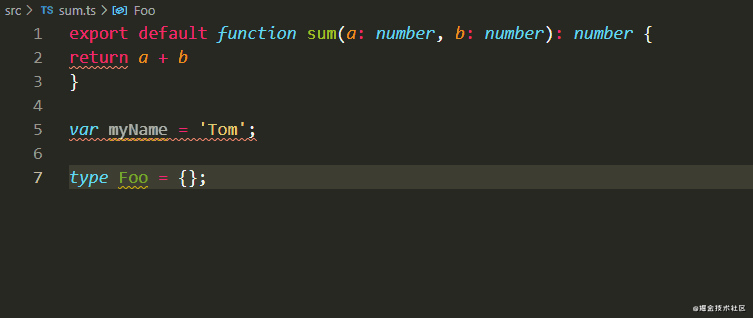
如果你使用 Vue-CLI 创建项目,并且想要格式化 TypeScript 的代码,则需要在 .eslintrc.js 文件添加或修改以下几项:
parser: 'vue-eslint-parser',
plugins: [
'@typescript-eslint',
],
parserOptions: {
parser: '@typescript-eslint/parser',
ecmaVersion: 2020,
},
这样就可以格式化 .js .ts .vue 文件了。
stylelint 格式化代码
下载依赖
npm install --save-dev stylelint stylelint-config-standard
在项目根目录下新建一个 .stylelintrc.json 文件,并输入以下内容:
{
"extends": "stylelint-config-standard"
}
VSCode 添加 stylelint 插件:
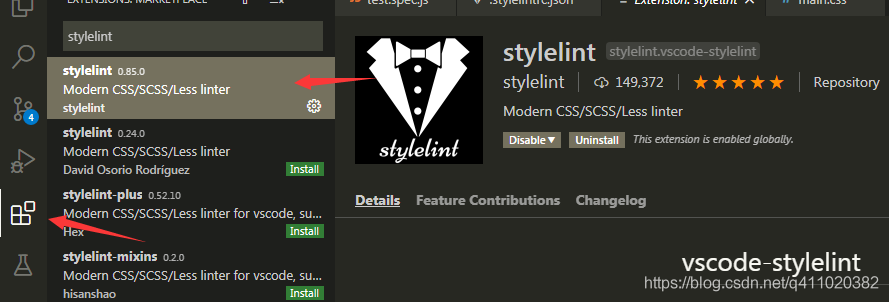
然后就可以看到效果了。
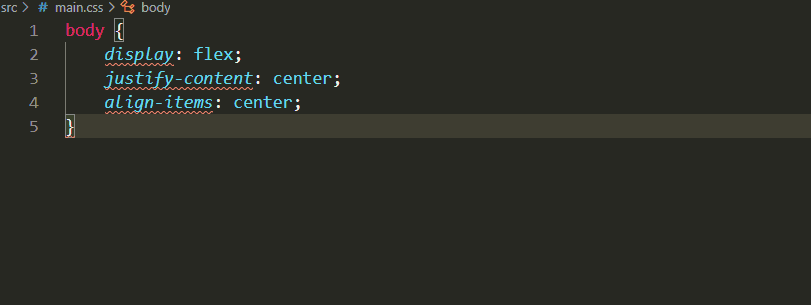
如果你想修改插件的默认规则,可以看官方文档,它提供了 170 项规则修改。例如我想要用 4 个空格作为缩进,可以这样配置:
{
"extends": "stylelint-config-standard",
"rules": {
"indentation": 4
}
}
如果你想格式化 sass scss 文件,则需要下载 stylelint-scss 插件:
npm i -D stylelint-scss
然后就可以格式化 scss 文件了。
扩展
如何格式化 HTML、Vue(或其他后缀) 文件中的 HTML 代码?
.vue 文件的 HTML 代码可以使用 eslint-plugin-vue 插件来进行格式化:
extends: [
'plugin:vue/recommended', // 在 .eslintrc.js 文件中加上这一行代码
'@vue/airbnb',
],
其他的 HTML 文件需要利用 VSCode 自带的格式化,快捷键是 shift + alt + f。假设当前 VSCode 已经打开了一个 HTML 文件,按下 shift + alt + f 会提示你选择一种格式化规范。如果没提示,那就是已经有默认的格式化规范了,然后 HTML 文件的所有代码都会格式化,并且格式化规则还可以自己配置。
疑难问题
Unknown word (CssSyntaxError) 错误
解决方案为降级安装 VSCode 的 stylelint 插件,点击插件旁边的小齿轮,再点 Install Another Version,选择其他版本进行安装。
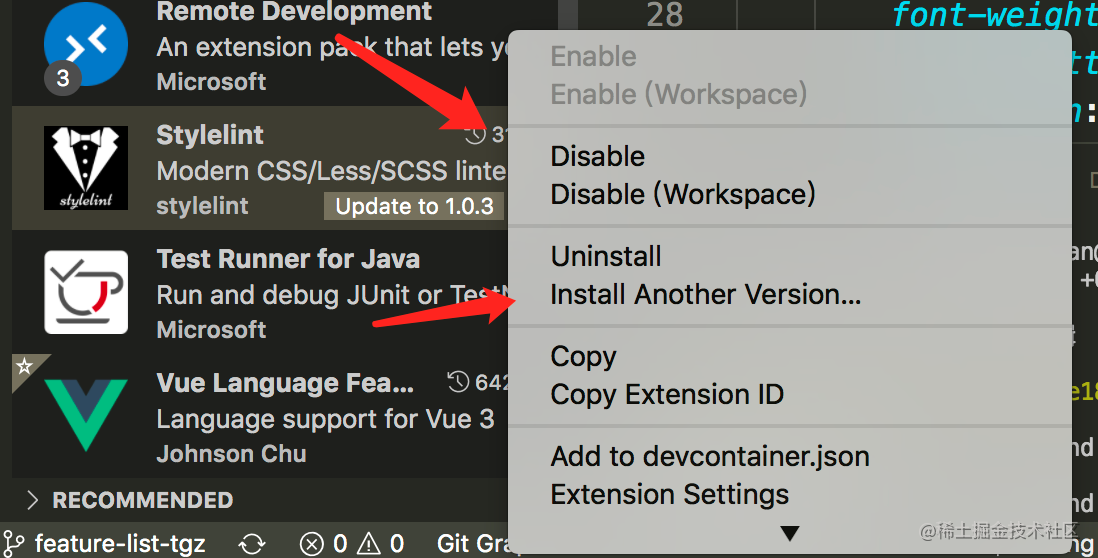
选 0.87.6 版本安装就可以了,这时 css 自动格式化功能恢复正常。
忽略 .vue 文件中的 HTML 模板验证规则无效
举个例子,如果你将 HTML 模板每行的代码文本长度设为 100,当超过这个长度后 eslint 将会报错。此时如果你还是想超过这个长度,可以选择忽略这个规则:
/* eslint-disable max-len */
注意,以上这行忽略验证的代码是不会生效的,因为这个注释是 JavaScript 注释,我们需要将注释改为 HTML 格式,这样忽略验证才会生效:
<!-- eslint-disable max-len -->




 浙公网安备 33010602011771号
浙公网安备 33010602011771号